이 문서는 AI 상담사 - 에센셜 및 레거시 AI 상담사 기능에 적용됩니다.
AI 상담사를 만든 후에는 브랜드와 AI 상담사 페르소나에 맞게 이름을 업데이트하고 아바타 이미지를 추가할 수 있습니다.
AI 상담사의 이름 및 아바타를 구성하려면 관리자여야 합니다.
이 문서에서는 다음과 같은 주제를 다룹니다.
관련 문서:
AI 상담사 이름 업데이트하기
AI 상담사를 만들 때 이름을 선택했지만 언제든 이름을 업데이트할 수 있습니다.
AI 상담사의 이름을 업데이트하려면 다음과 같이 하세요.
- 관리 센터의 사이드바에서
 AI를 클릭한 다음 AI 상담사 > AI 상담사를 선택합니다.
AI를 클릭한 다음 AI 상담사 > AI 상담사를 선택합니다. - 업데이트할 AI 상담사의 이름을 클릭합니다.
- 설정 탭을 클릭합니다.
- ID 섹션을 클릭하여 확장합니다.
-
이름에서 AI 상담사의 이름을 업데이트합니다.
이 이름은 메시징 대화에서는 웹 위젯의 맨 위에 표시되고, 이메일에서는 보낸 사람으로 표시됩니다. 고객이 실제 상담사와 대화하는 것이 아니라는 사실을 명확하게 알려주는 이름을 선택합니다.
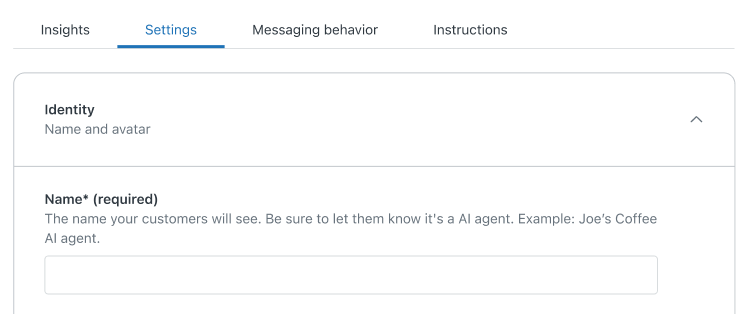
변경 내용은 자동으로 저장되지만 AI 상담사를 게시할 때까지 AI 상담사의 이름에 대한 업데이트는 고객에게 표시되지 않습니다.
AI 상담사 아바타 추가하기
AI 상담사 아바타를 업로드하여 브랜드를 강화할 수 있습니다. 웹 위젯에서 AI 상담사의 메시지 옆에 아바타가 나타납니다.
AI 상담사 아바타를 추가하려면 다음과 같이 하세요.
- 관리 센터의 사이드바에서
 AI를 클릭한 다음 AI 상담사 > AI 상담사를 선택합니다.
AI를 클릭한 다음 AI 상담사 > AI 상담사를 선택합니다. - 업데이트할 AI 상담사의 이름을 클릭합니다.
- 설정 탭을 클릭합니다.
- ID 섹션을 클릭하여 확장합니다.
-
아바타 아래에서 이미지를 드래그 앤 드롭하거나 클릭하여 업로드합니다.
이미지는 100KB 미만의 JPG, PNG 또는 GIF 파일이어야 합니다. 50x50픽셀의 이미지 크기가 최상의 결과를 제공합니다. 조직을 나타내는 간단하고 명확한 이미지(로고나 마스코트 등)를 권장합니다.

-
(선택 사항) AI 상담사 테스트를 클릭하여 테스트 위젯을 열고 아바타가 어떻게 나타나는지 확인하고, 필요하면 5단계를 반복합니다.
변경 내용은 자동으로 저장되지만 AI 상담사를 게시할 때까지 AI 상담사의 아바타에 대한 업데이트는 고객에게 표시되지 않습니다.
참고: 사전대응 메시징을 사용하고 이 AI 상담사를 응답기로 설정한 경우, AI 상담사 아바타가 고객에게 표시되기 전에 사전대응 메시지 구성을 다시 저장해야 합니다.